合併客戶、連絡人或潛在客戶的重複記錄
本文適用於使用舊版網頁用戶端的 Dynamics 365 Customer Engagement (on-premises) 9.1 版。 如果使用的是整合介面,則您的應用程式與模型導向 Power Apps 整合介面的運作方式相同。 有關本文的 Power Apps 版本,請參閱: 合併重複資料記錄
當您或其他人手動輸入資料或大量匯入資料時,重複的記錄可能會在您的資料中出現。 Dynamics 365 Customer Engagement (on-premises) 協助您藉由對有效記錄例如帳戶、連絡人和潛在客戶提供重複資料偵測,解決可能的重複資料。 當您合併記錄時,任何相關或子系記錄也會跟著合併。 您的管理員也可以設定其他情況下的重複資料偵測規則。
例如,假設您輸入連絡人記錄 Jim Glynn 以及行動電話號碼。 重複資料偵測規則會發現您已有類似的記錄,並顯示此對話方塊。
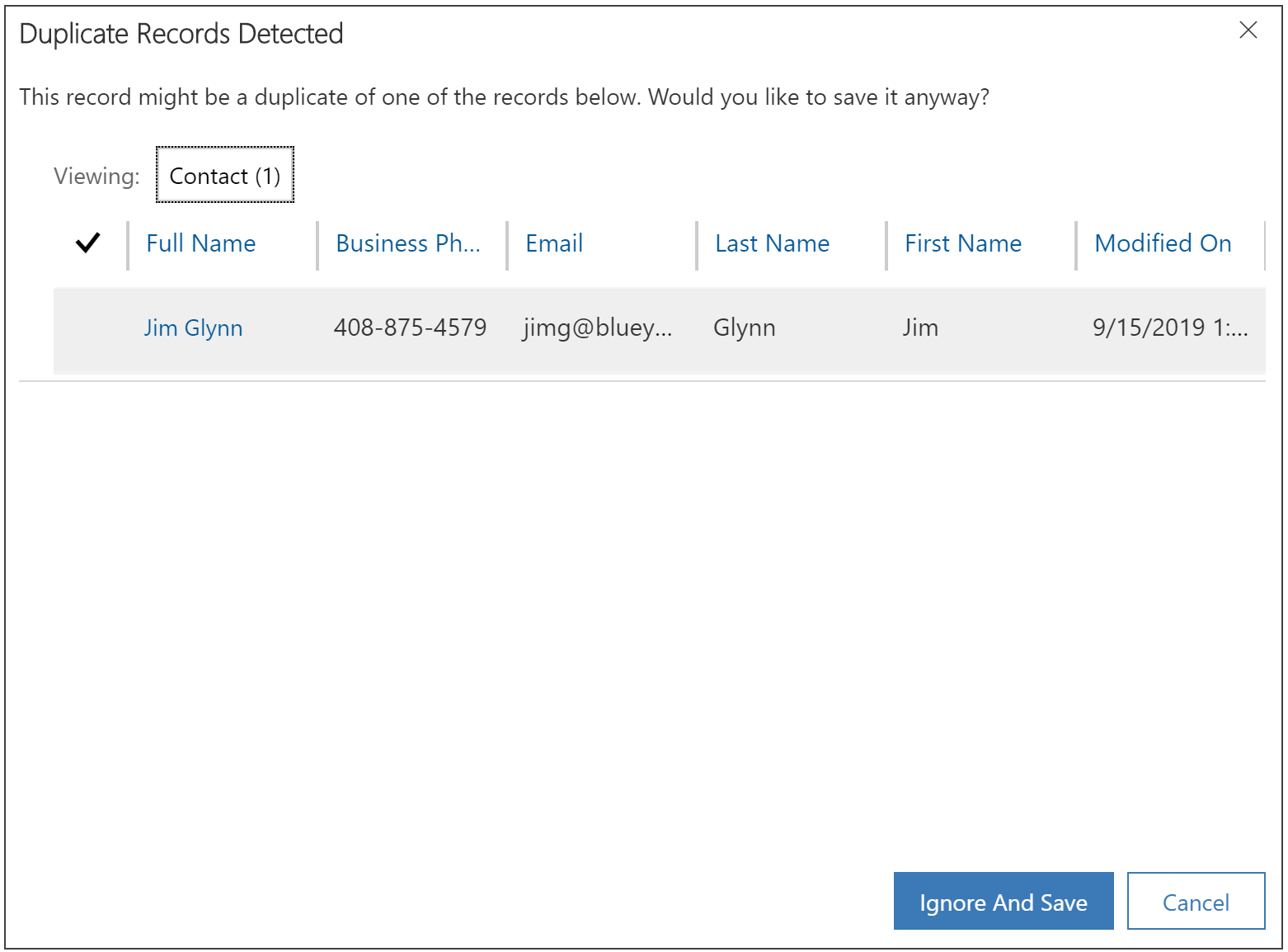
您不確定這是新記錄 (可能剛好與現有連絡人同名) 或是重複資料,因此您按一下儲存。
接著前往我的現行連絡人清單,並且會看見您有兩筆童名的記錄。 檢閱記錄之後,您判斷這些記錄是需要合併的重複記錄。
![重複的連絡人列在 Dynamics 365 Customer Engagement (on-premises) 中的我的有效連絡人清單內 重複的連絡人會列在 Dynamics 365 Customer Engagement (on-premises) 的 [我的使用中連絡人] 清單中。](media/duplicates-list.png?view=op-9-1)
Dynamics 365 Customer Engagement (on-premises) 包含客戶、連絡人和潛在客戶的預設重複資料偵測規則。 這些規則會自動開啟,因此您不需要執行任何動作來設定這些記錄類型的重複資料偵測。
Note
除了連絡人、客戶與潛在客戶之外,如果在系統上可用,您也可以檢查其他重複資料。 請與您的系統管理員確認。 尋找您的 Dynamics 365 Customer Engagement (on-premises) 系統管理員或支援人員
合併重複記錄
選取重複的資料記錄,然後按一下合併。
![在 Dynamics 365 Customer Engagement (on-premises) 的合併記錄按鈕 Dynamics 365 Customer Engagement (on-premises) 中的 [合併記錄] 按鈕。](media/merge-contact-sbutton.png?view=op-9-1)
在合併記錄對話方塊中,選取主要記錄 (您要保留的記錄),然後選取新記錄中任何要合併到主要記錄中的欄位。 這些欄位中的資料會覆寫主要記錄中的現有資料。 按一下 確定。
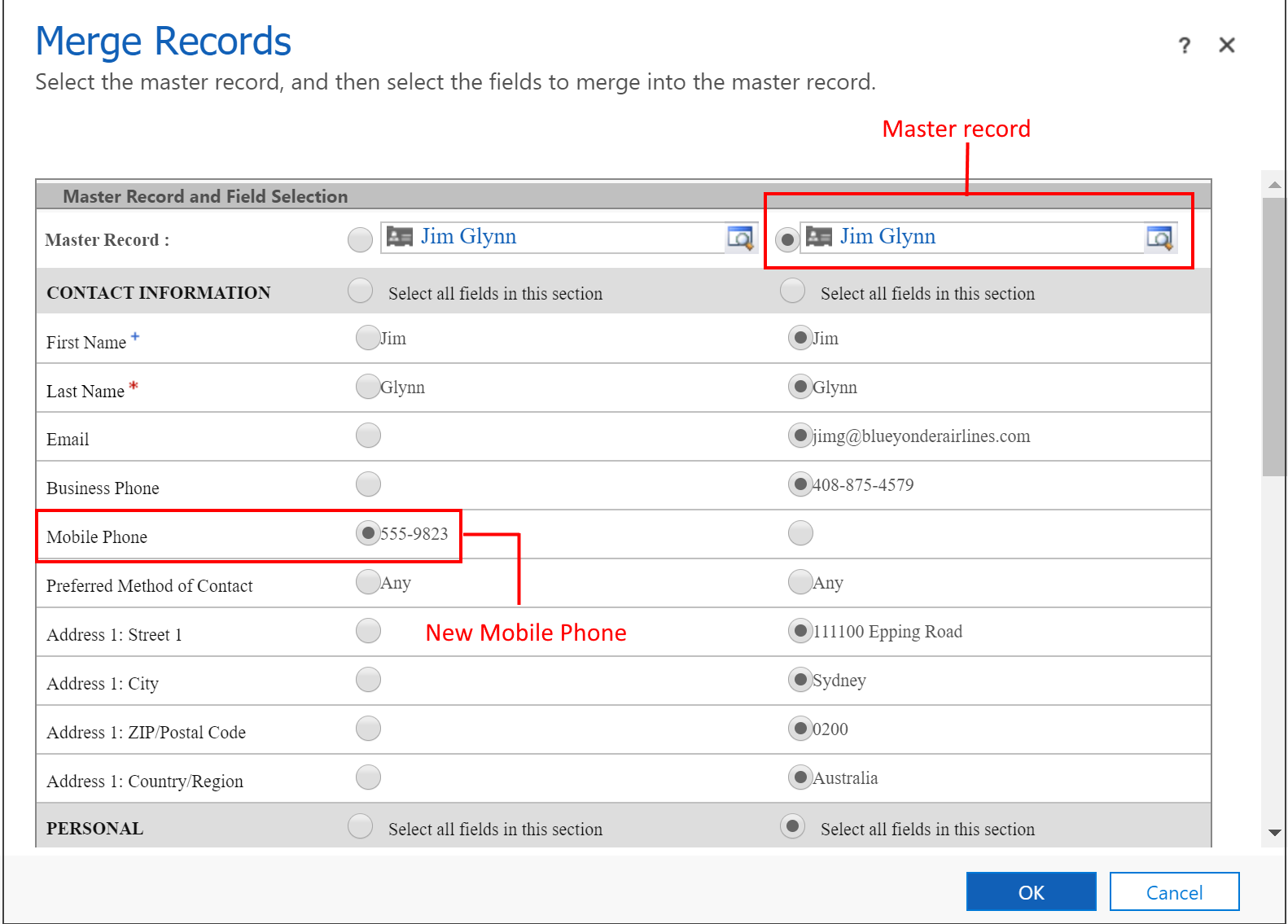
注意
有三種情況可能會找到重複的資料:
建立或更新記錄時。
- 當您使用 Dynamics 365 for Outlook 並從離線進入連線時。
- 當您使用匯入資料精靈匯入資料時。
當您合併記錄、轉換潛在客戶、將活動儲存為已完成,或變更記錄的狀態 (如啟動中或正在重新啟動記錄) 時,不會偵測重複記錄。
另請參閱
本主題適用於 Dynamics 365 Customer Engagement (on-premises)。 有關本主題的 Power Apps 版本,請參閱: 合併重複資料記錄
當您或其他人手動輸入資料或大量匯入資料時,重複的記錄可能會在您的資料中出現。 Dynamics 365 Customer Engagement (on-premises) 協助您藉由對有效記錄例如帳戶、連絡人和潛在客戶提供重複資料偵測,解決可能的重複資料。 當您合併記錄時,任何相關或子系記錄也會跟著合併。 您的管理員也可以設定其他情況下的重複資料偵測規則。
例如,假設您輸入連絡人記錄 Jim Glynn 以及行動電話號碼。 重複資料偵測規則會發現您已有類似的記錄,並顯示此對話方塊。
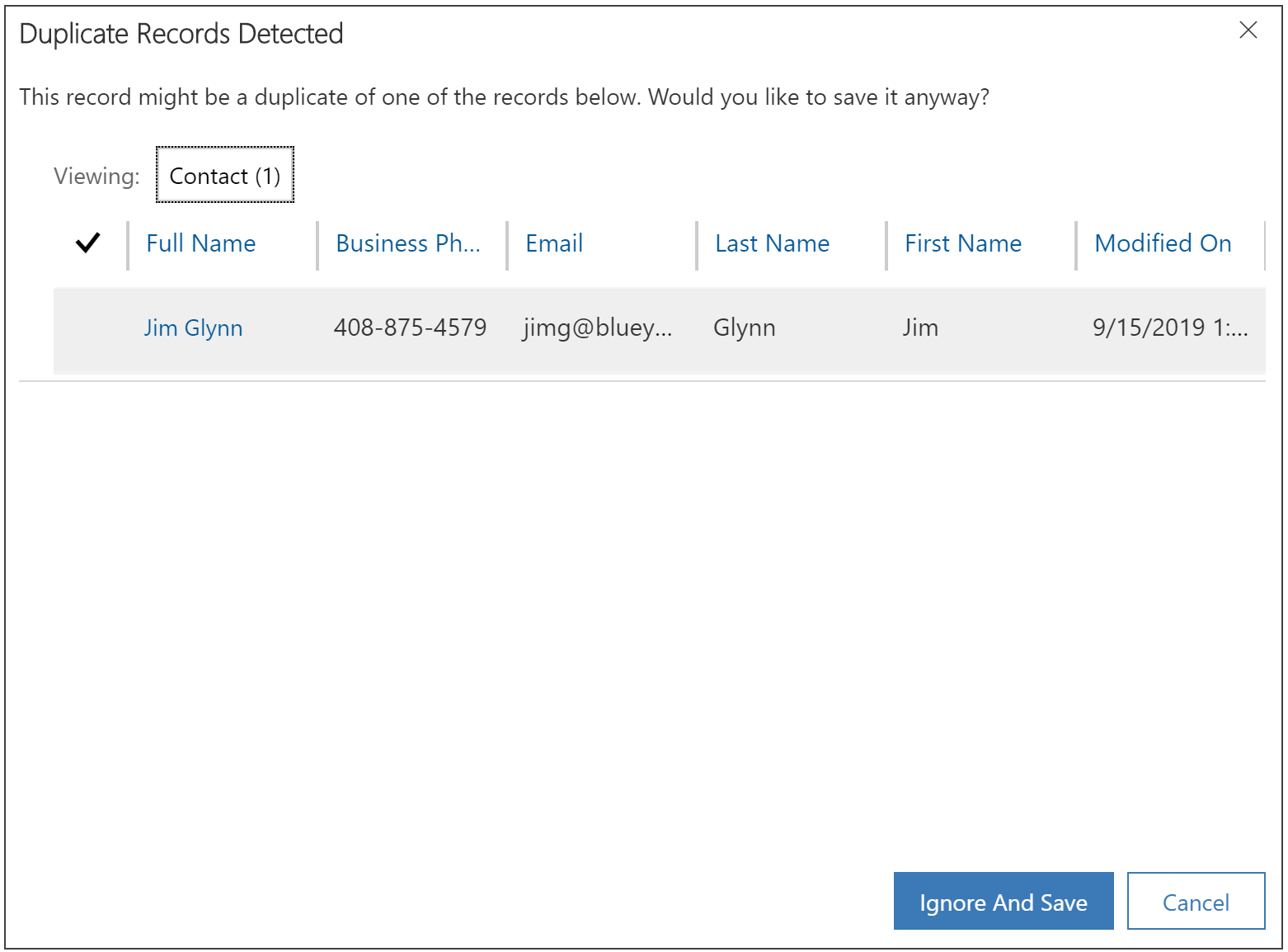
您不確定這是新記錄 (可能剛好與現有連絡人同名) 或是重複資料,因此您按一下儲存。
Note
有三種情況可能會找到重複的資料:
建立或更新記錄時。
當您使用 Dynamics 365 for Outlook 並從離線進入連線時。
當您使用匯入資料精靈匯入資料時。
當您合併記錄、轉換潛在客戶、將活動儲存為已完成,或變更記錄的狀態 (如啟動中或正在重新啟動記錄) 時,不會偵測重複記錄。
接著前往我的現行連絡人清單,並且會看見您有兩筆童名的記錄。 檢閱記錄之後,您判斷這些記錄是需要合併的重複記錄。
![重複的連絡人列在 Dynamics 365 Customer Engagement (on-premises) 中的我的有效連絡人清單內 重複的連絡人會列在 Dynamics 365 Customer Engagement (on-premises) 的 [我的使用中連絡人] 清單中。](media/duplicates-list.png?view=op-9-1)
Dynamics 365 Customer Engagement (on-premises) 包含客戶、連絡人和潛在客戶的預設重複資料偵測規則。 這些規則會自動開啟,因此您不需要執行任何動作來設定這些記錄類型的重複資料偵測。
Note
除了連絡人、客戶與潛在客戶之外,如果在系統上可用,您也可以檢查其他重複資料。 請與您的系統管理員確認。 尋找您的 Dynamics 365 Customer Engagement (on-premises) 系統管理員或支援人員
合併重複記錄
選取重複的資料記錄,然後按一下合併。
![在 Dynamics 365 Customer Engagement (on-premises) 的合併記錄按鈕 Dynamics 365 Customer Engagement (on-premises) 中的 [合併記錄] 按鈕。](media/merge-contact-sbutton.png?view=op-9-1)
在合併記錄對話方塊中,選取主要記錄 (您要保留的記錄),然後選取新記錄中任何要合併到主要記錄中的欄位。 這些欄位中的資料會覆寫主要記錄中的現有資料。 按一下 確定。
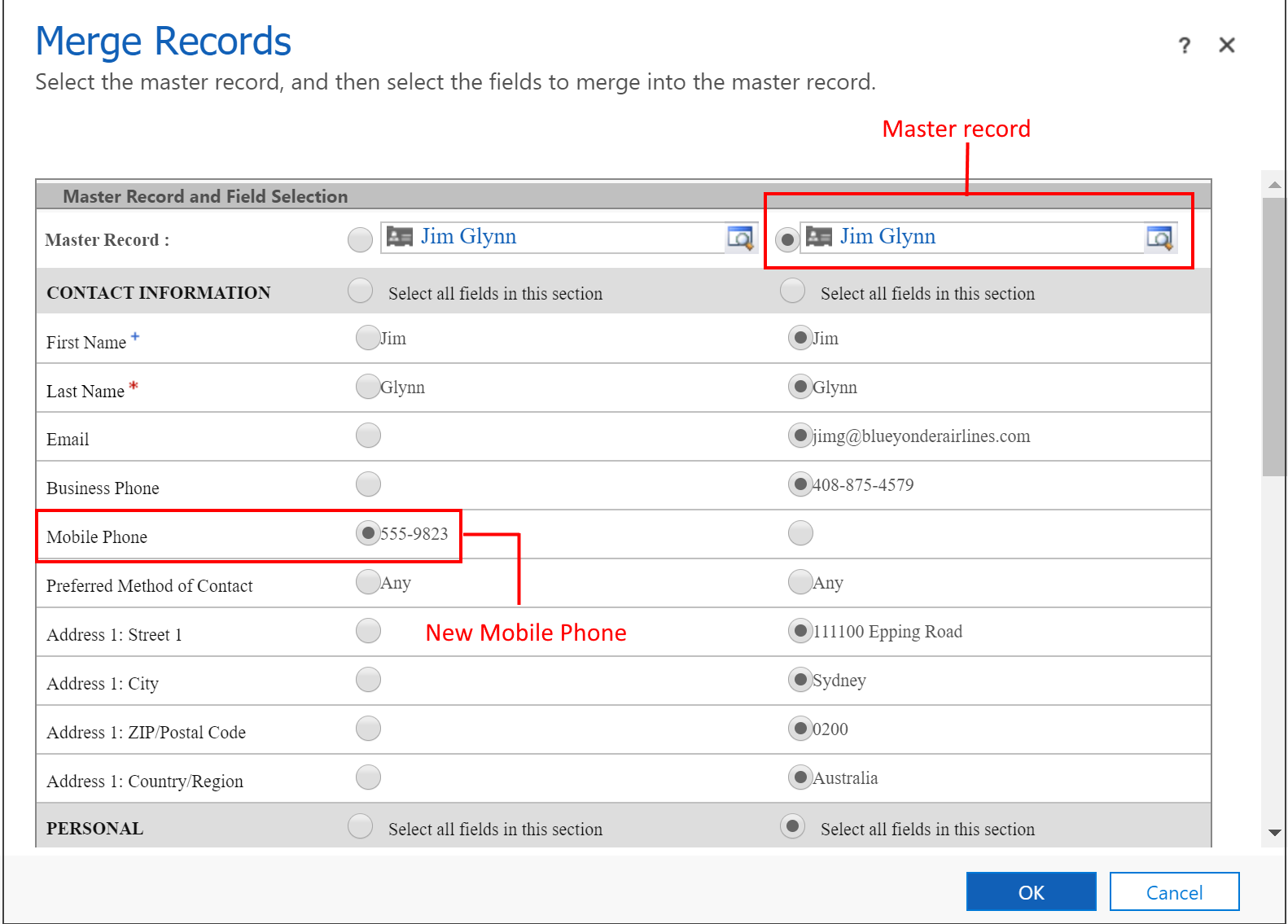
注意
[合併] 對話方塊中顯示的欄位來自實體的預設表單。 有三種情況還是不會顯示該表單中的欄位:
- 當進行合併的兩個記錄都沒有欄位的資料時。
- 當使用者因欄位層級安全性而無法存取欄位時。
- 當欄位不可見時 (這可能是因為儲存格或區段預設為不可見所致)。